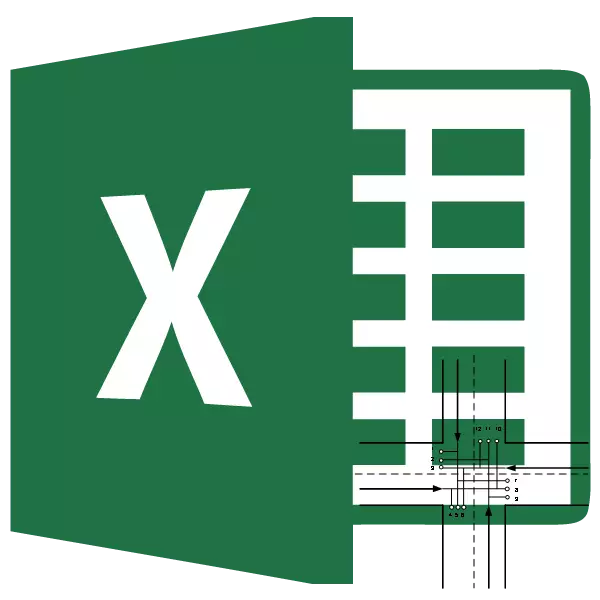
Ulag meselesi, üpjün edijiniň iberijini sarp edijä sarp edijä sarp edijide iň amatly wersiýasyny gözlemek meselesini gözlemek meselesidir. Esase matematika we ykdysadyýetiň dürli ugurlarynda giňden ulanylýan nusga. Microsoft Excel, Transport meselesiniň çözgüdini ep-esli ýeňilleşdirýän gurallary bar. Olary iş ýüzünde nädip ulanmalydygyny biliň.
Transport meselesiniň umumy beýany
Transport meselesiniň esasy maksady, üpjün edijiden minimaly bahadan önüm ediji üçin iň amatly ulag meýilnamasyny gözlemekdir. Şeýle meseläniň şertleri shema ýa-da matrisa hökmünde ýazylýar. Excel programmasy matrisa görnüşini ulanýar.Üpjün edijiniň üznüksiz ammarlaryň umumy göwrümi Islegiň mukdaryna deň bolsa, transport meselesi ýapylýar. Bu görkezijiler deň bolmasa, şeýle transport meselesi açyk. Bu meseläni çözmek üçin nyrh ýapyk görnüşe getirilmelidir. Muny etmek üçin toslama satyjy ýa-da ätiýaçlyk alyjy, ätiýaçlyk bilen toslama satyn alyş ýa-da hakyky ýagdaýda teklip bilen deň tapawut gerekdigini ýa-da teklibi bilen deň tapawut gerek. Bu ýagdaýda goşmaça sütün ýa-da bahasy ýok Bahalar bilen setirler goşuldy.
Ulag meselesini Excel-de çözmek üçin gurallar
Transport meselesini Excel Expres Inv-daky çözmek üçin "Çözmek" funksiýasy ulanylýar. Mesele, adaty tertip-laýyklykda ýapyk. Bu guraly işletmek üçin käbir hereketleri ýerine ýetirmeli.
- "Faýl" goýmasyna geçýäris.
- "Parametrleriň" bölümine basyň.
- Täze penjirede, "ýokary organ" ýazgysyna geçiň.
- Açylan penjiräniň düýbünde "Dolandyryş" blokda, açylýan sanawda Excel-i Excel-i Excel-i sahypasynda saklamaýarsyňyz. "Bar" düwmesine basýarys "-diýdi.
- Işjeňleşdirme penjiresi başlandy. "Saýlaw gözleg" abzasy bilen Check gutusyny guruň. "OK" düwmesine basyň.
- "Maglumat" goýmasyndaky bu hereketler sebäpli lentalar "Çözüw" düwmesi, lenta sazlamalarynda "çözgüt" düwmesi peýda bolar. Ulag meselesiniň çözgüdini tapan mahaly size zerur bolar.
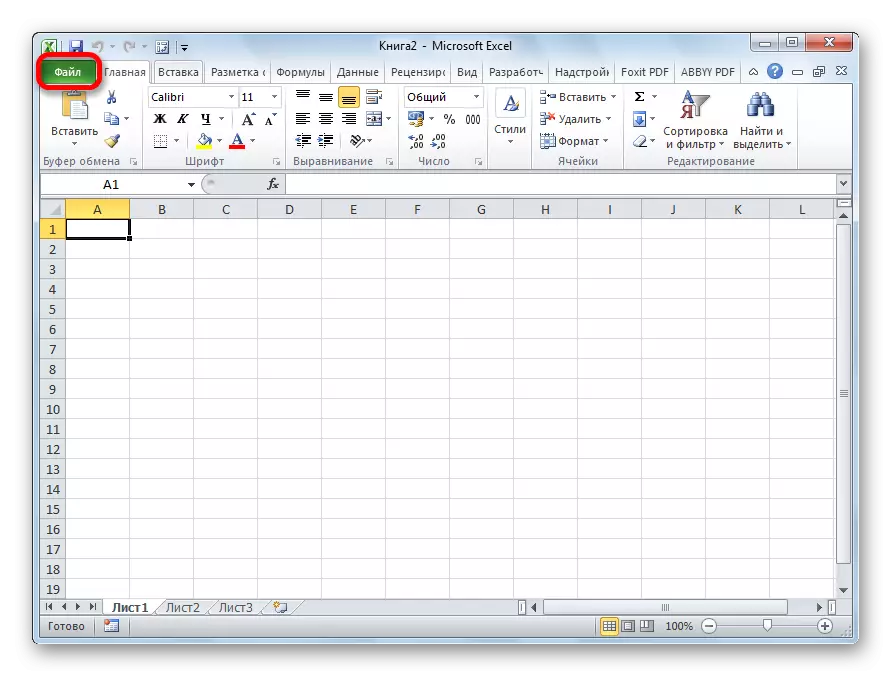
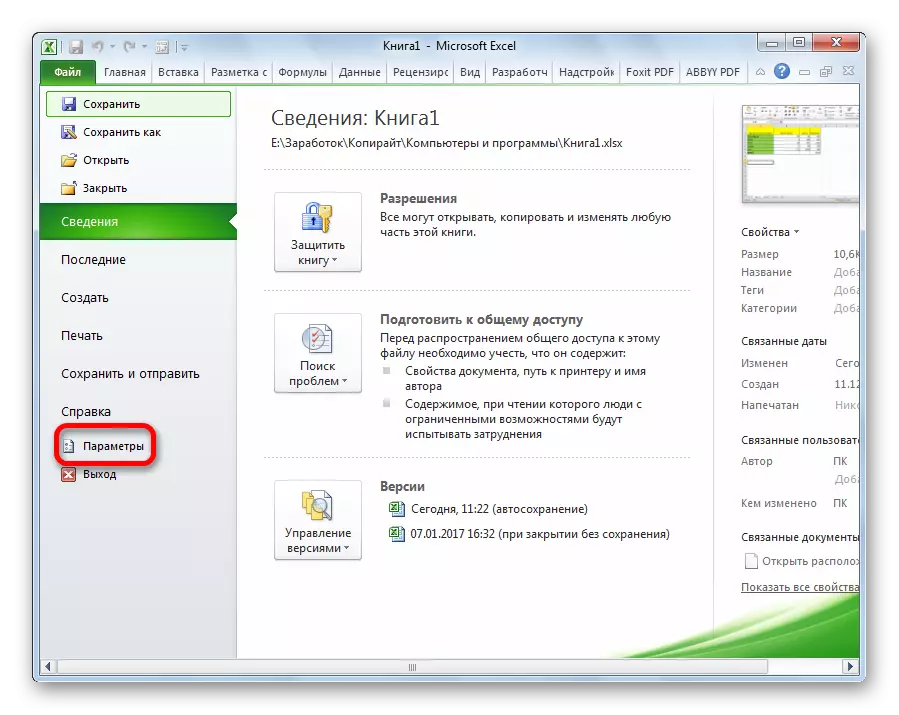

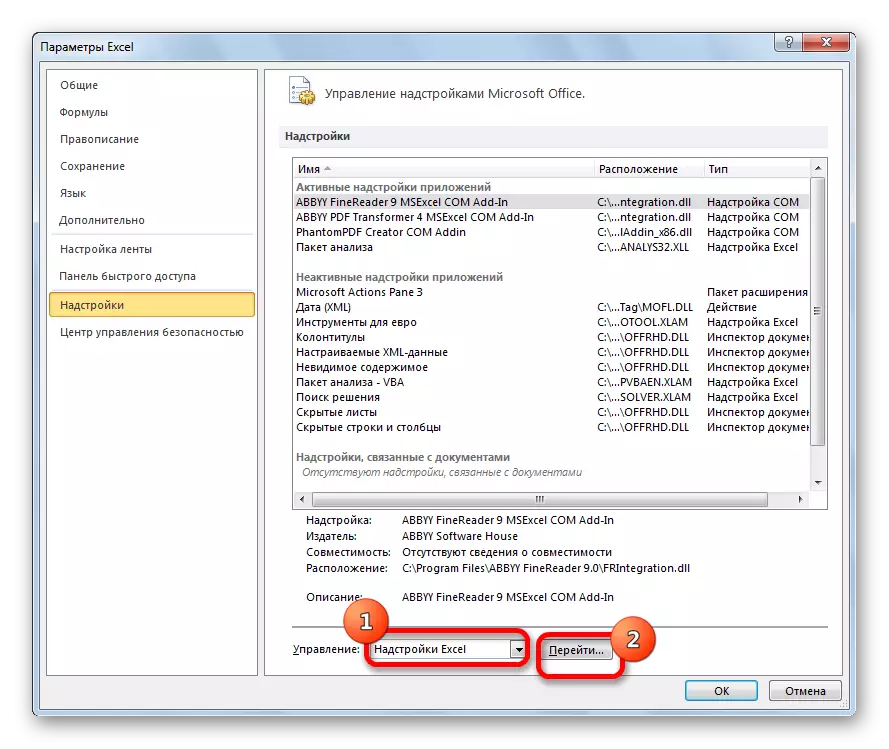

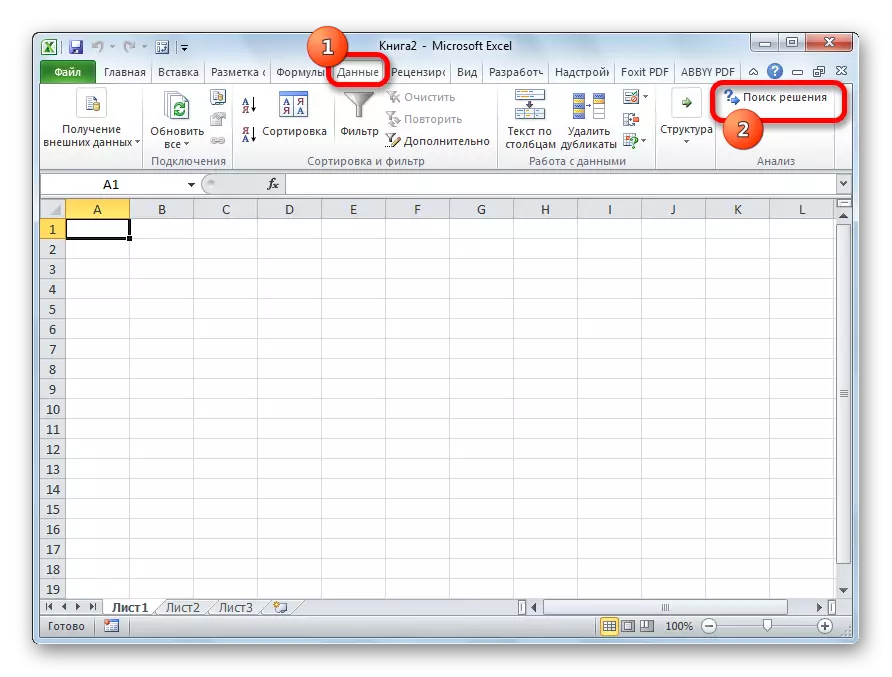
SÖZPAN: "Solution ergin" aýratynlykda
Transport meselesiniň trest-iň Excel
Indi ulag işiniň çözgüt edilmegine mahsus bir mysaly derňeläliň.Meseläniň şertleri
Bizde 5 üpjün edijisi we 6 alyjy bar. Bu üpjün edijileriň mukdary 61 birlik, 53 birlik, 51 birlik, 51-nji 65, 65 ýaşly, 51 ýaşly 48, 65, 65, 65, 65, 65, 51 ýaşly Satyn alyçyň zerurlygy: 43, 47, 41, 41, 59 birlik, 59 birlik. Şeýlelik bilen üpjünçiligiň umumy mukdary, muny isliň islegiň mukdaryna deňdir, biz ýapyk transport meselesi bilen iş salyşýarys.
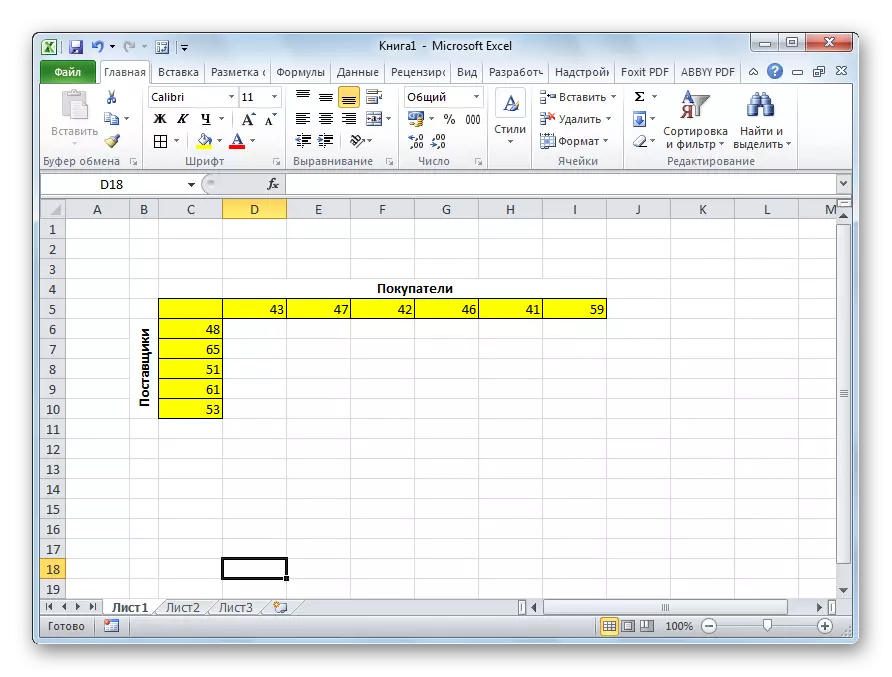
Mundan başga-da, ýagdaýy şertleriň çäginde ýaşyl reňkde görkezilen mysallarda görkezilen, şol hemruty suratda görkezilen başga bir nokatdan peýdasyz çykdajy etmek gymmaty görkezilýär.

Meseläniň çözgüdi
Abookarda agzalan iş bilen ýüzbe-ýüz bolduk, daşluş çykdajylaryny iň azyndan derejä ýetmek üçin ýüzbe-ýüz bolýarlar.
- Meseläni çözmek üçin, şol bir mukdarda öýjükli öýjükli öýjükli, ýokarda beýan edilen çykdajy matrisro bilen tablisa gurýarys.
- Sahypada islendik boş öýjük belläris. Formula setiriniň çep tarapynda "SnoCt" nyşanyna basyň.
- "Jadygöý funksiýalaryny" açdy. Hasabatda onuň hödürleýän sanawynda, dimmrot işlemeli. Biz ony belläris we "OK" düwmesine basyň.
- Argumentleriň giriş penjiresi açylýar. Ilkinji jedel hökmünde, çykdajy matrisa öýjükleriniň çägini dörederis. Munuň üçin kursory öýjükli maglumatlary bellemek ýeterlikdir. Ikinji argument, hasaplamalar üçin taýýarlanan saç öýleriniň toplumy bolar. Soň, "OK" düwmesine basyň.
- Hasaplamalaryň ýokarky çep öýjüginiň çep tarapynda ýerleşýän bir öýjükde basyň. Döwrebap funksiýalara jaň edeniňiz üçin, olaryň görkezilen argumentlerini açyň. Birinji argumentiň meýdanyna basyp, hasaplamalaryň ähli ýokarky görnüşini bölüp berýäris. Jedelli meýdanda utgaşdyrylandan soň, "OK" düwmesine basyň.
- Öýjügiň aşaky sag burçunda bolýarys. Doldurmak belligi peýda bolýar. Çep syçanyň çep düwmesine basyň we doldurmak markasyny hasaplamak üçin stoluň ujuna çykyň. Formula göçürdik.
- Topokardaky ýokarky çep öýjükli öýjükli tablisadan ýerleşdirilen öýjügine basyň. Öňki döwürdäki ýaly bolşy ýaly, birnäçe wagt bäri hasaplar meselesini çagyrýarys, ýöne bu gezek hasaplamalar hökmünde hasaplamalaryň ilkinji sütünini ulanýarys. "OK" düwmesine basyň.
- Terjebany tutuş hatarda doldurmak markasyny tutuşlygyna dolduryň.
- "Maglumat" goýmasyna gidiň. "SORAG GÖRNÜŞ" düwmesine basyp, "derňew" gural blokynda.
- Çözgüt gözleg usullary. "Maksatly maksatly funksiýany" düzmekde, döwük aýratynlygyny öz içine alýan öýjügi kesgitläň. "Blok" blokynda blokda "iň pes" bahasyny kesgitläň. "Üýtgügi üýtgeýän öýjükli" meýdanynda hasaplamak üçin stoluň ähli görnüşlerini görkezýärsiňiz. "Çäklendirmelere laýyklykda" sazlamalar bukjasynda "birnäçe möhüm çäklendirmeleri goşmak üçin" Goşmak "düwmesine basyň.
- Çäklendirmäni goşmak mümkinçiligi başlandy. Ilki bilen, hasaplamalar üçin stoluň hataryndaky maglumatlaryň mukdarynyň şerabynda görkezilen maglumatlaryň mukdaryna deň bolmalydygymyz goşmaly. "Öýjükler" meýdanyna "baglanyşyk" meýdanynda hasaplamalaryň toplumyny kesgitläň. Soňra belgini (=) deňdir. "Çäk" meýdanynda, stol liniýasyndaky jemagatlaryň arrlanlaryny şert bilen kesgitläň. Şondan soň "OK" düwmesine basýarys.
- Şonuň ýaly-da, iki tablisanyň sütünleriniň birek-birege deň bolmalydygyny ýagdaýy goşuň. Stig -daky, hasaplamak üçin stoluň çäginiň jemi 0-dan uly ýa-da deň bolmaly, şeýle hem bitewi san bolmaly şertde has uly ýa-da deň bolmalydygy sebäpli çäklendirmeler goşýarys. Çäklendirmeleri umumy görnüşinde aşakdaky suratda görkezilişi ýaly bolmaly. "Üýtgükleri çäklendirmesiz" bolmazdan, çözgüdiň barlaň Markdy we çözgüt, NELg usulynyň çözgütlerini çözmek üçin çözgüt saýlandy. Connectshli sazlamalar görkezilenden soň, "Çözüw tap" düwmesine basyň.
- Şondan soň hasaplama bar. Maglumatlary hasaplamak üçin stoluň öýjüklerinde görkezilýär. Çözüw gözleg nokatlarynyň penjireleri açylýar. Netijeler sizi kanagatlandyrýan bolsa, "OK" düwmesine basyň.
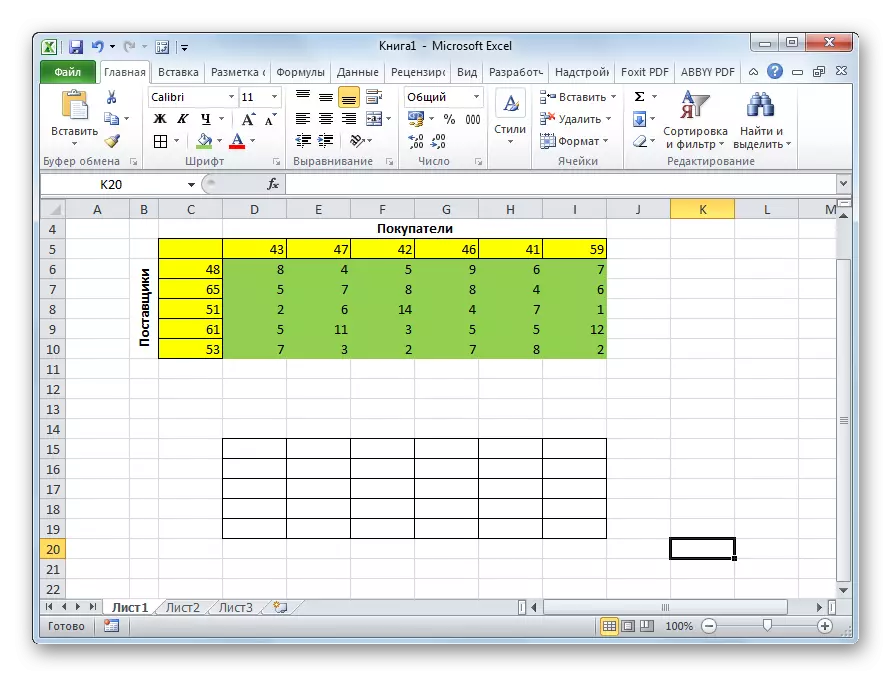
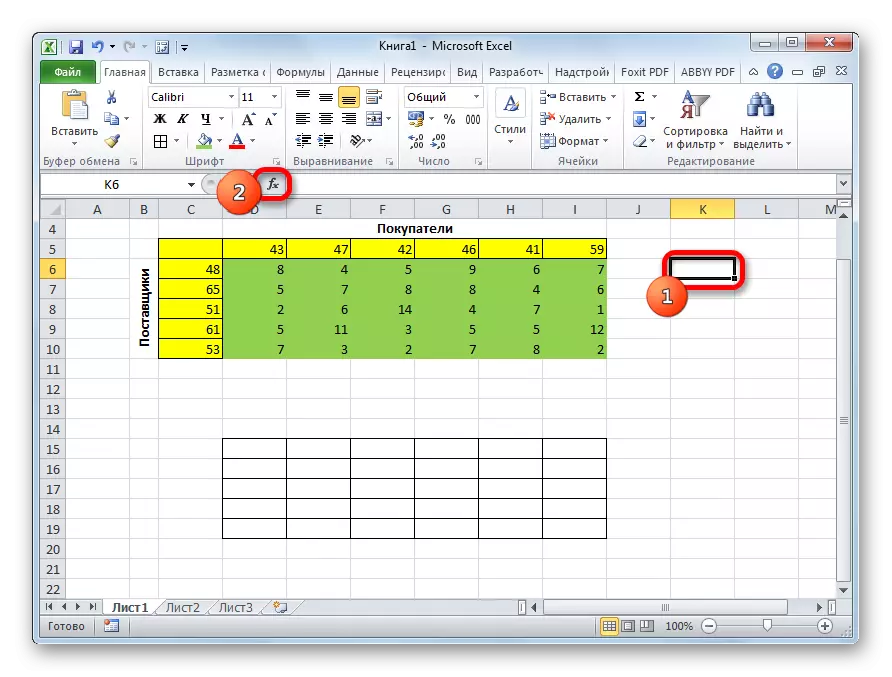
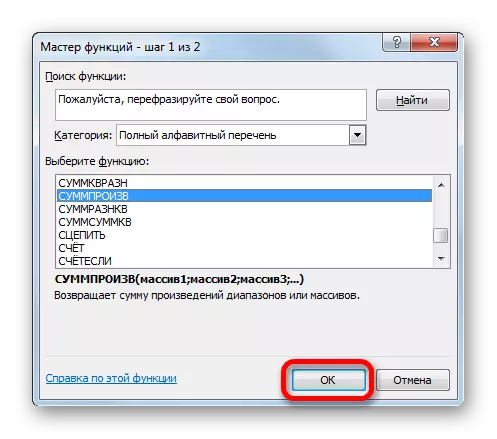
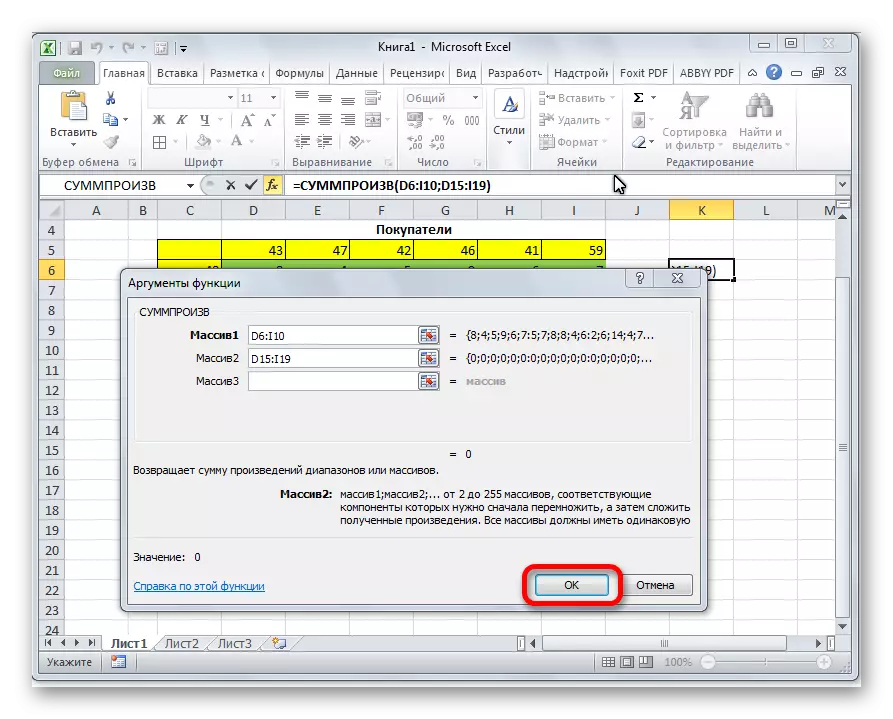
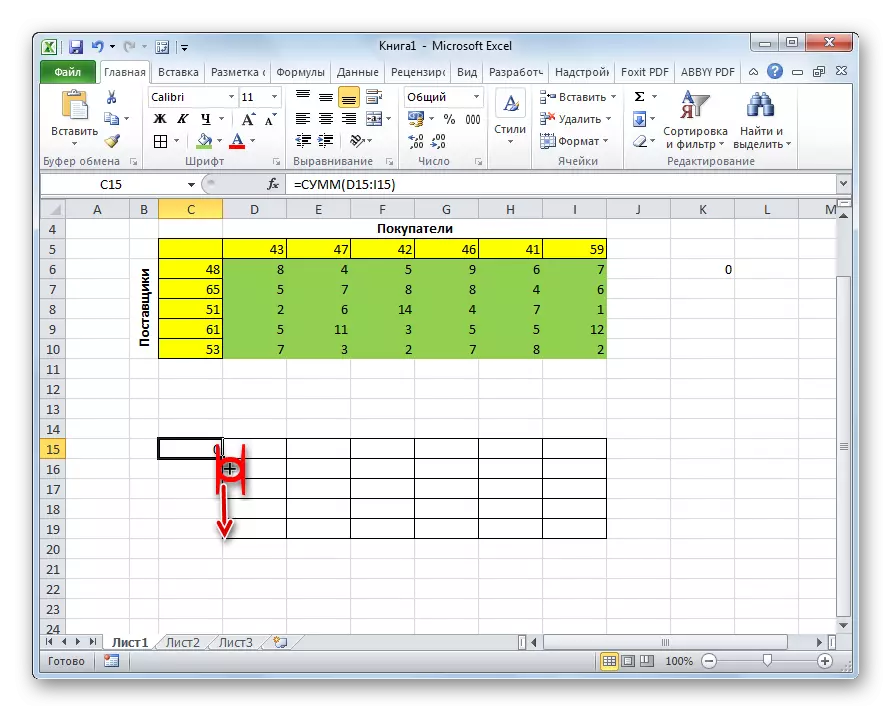
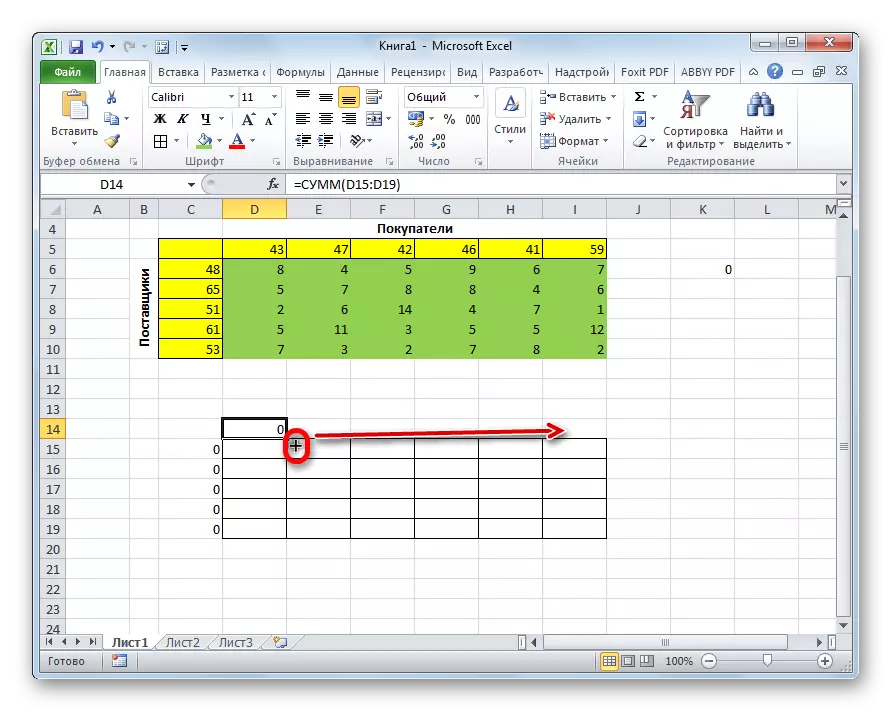
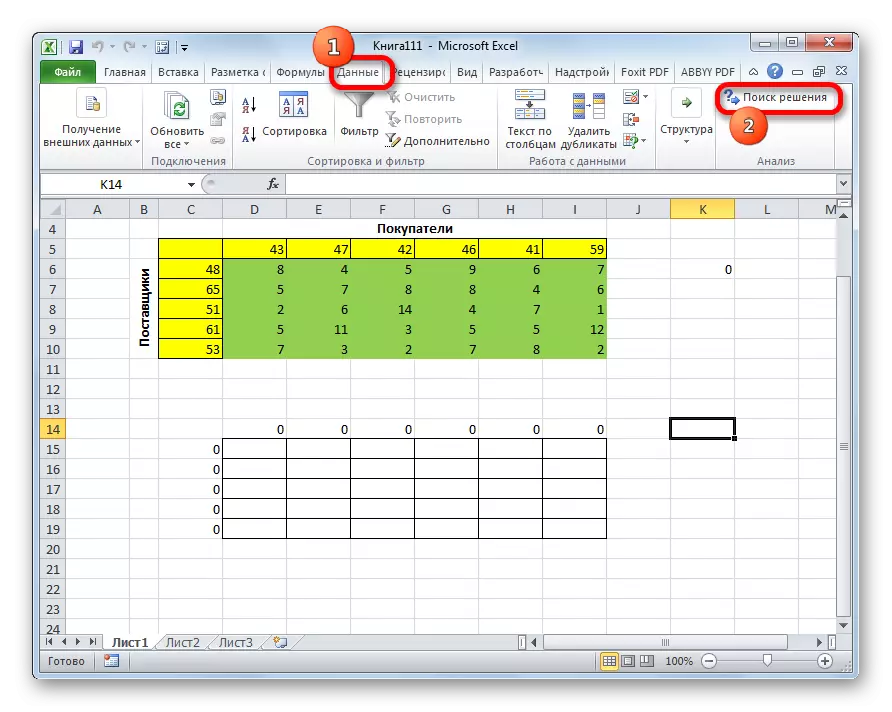

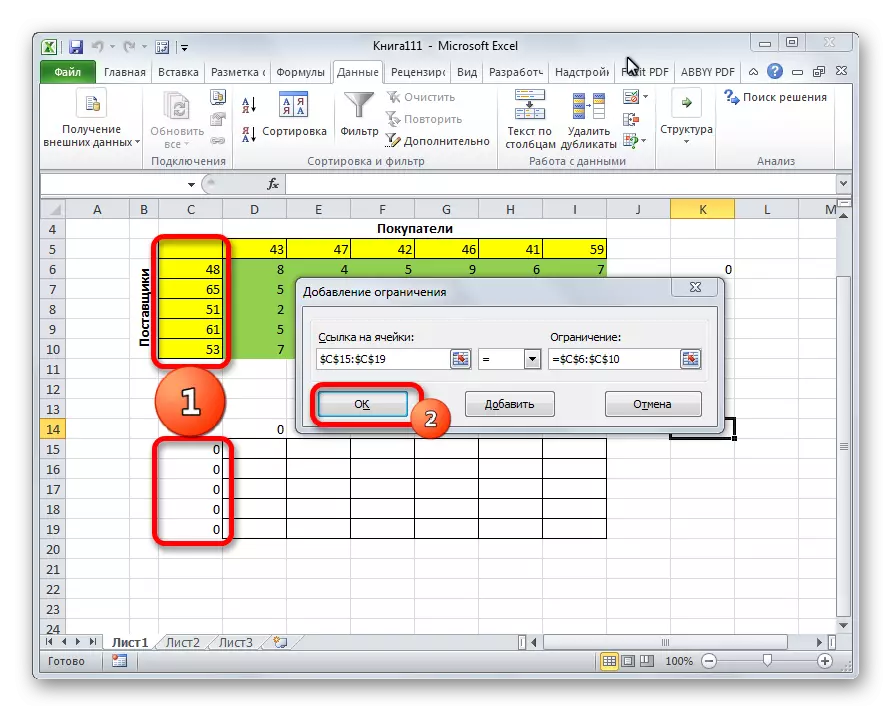
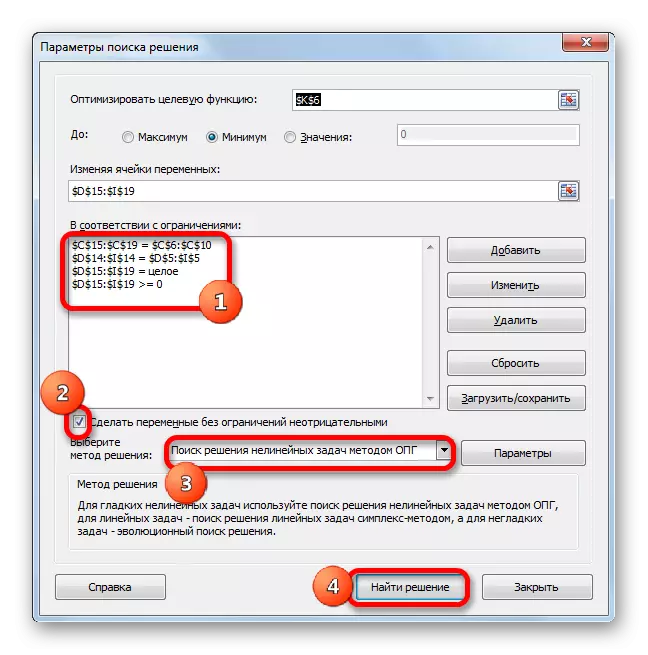
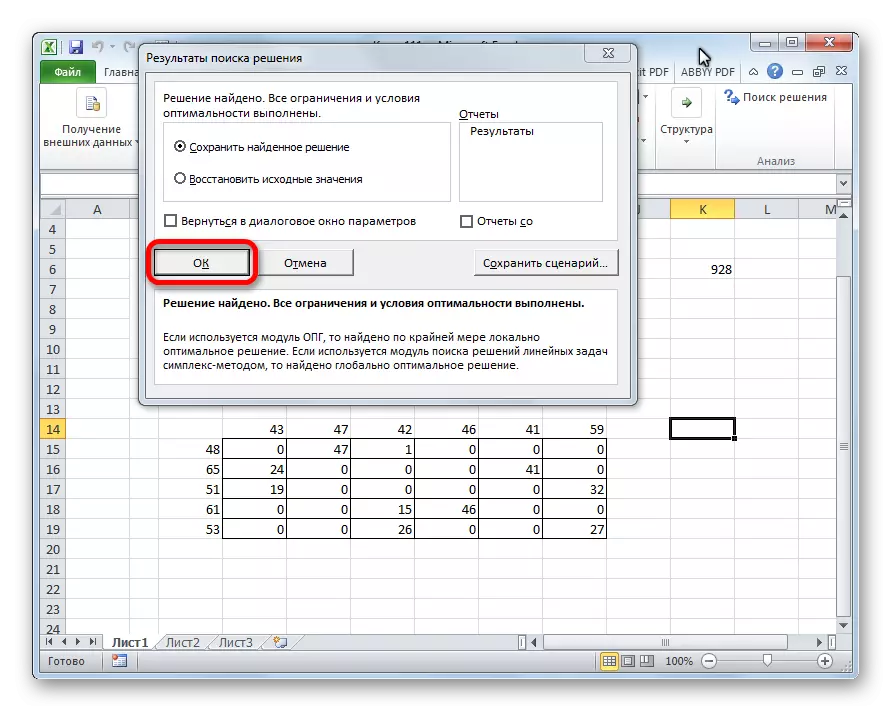
Görşüňiz ýaly, ulag meselesiniň çözgüdi Exp .YZ-iň Excel-den Excel Expolyň çözmegi giriş maglumatlarynyň dogry emele gelmegi bilen azaltylýar. Hasaplamalaryň özleri ulanyjynyň ýerine programmany ýerine ýetirýär.
